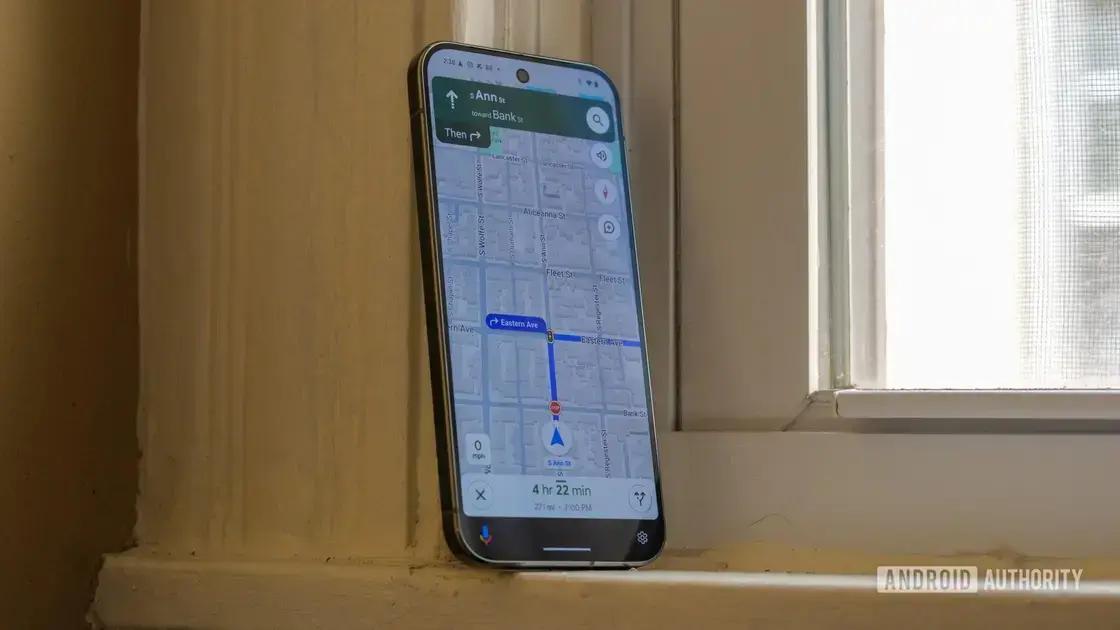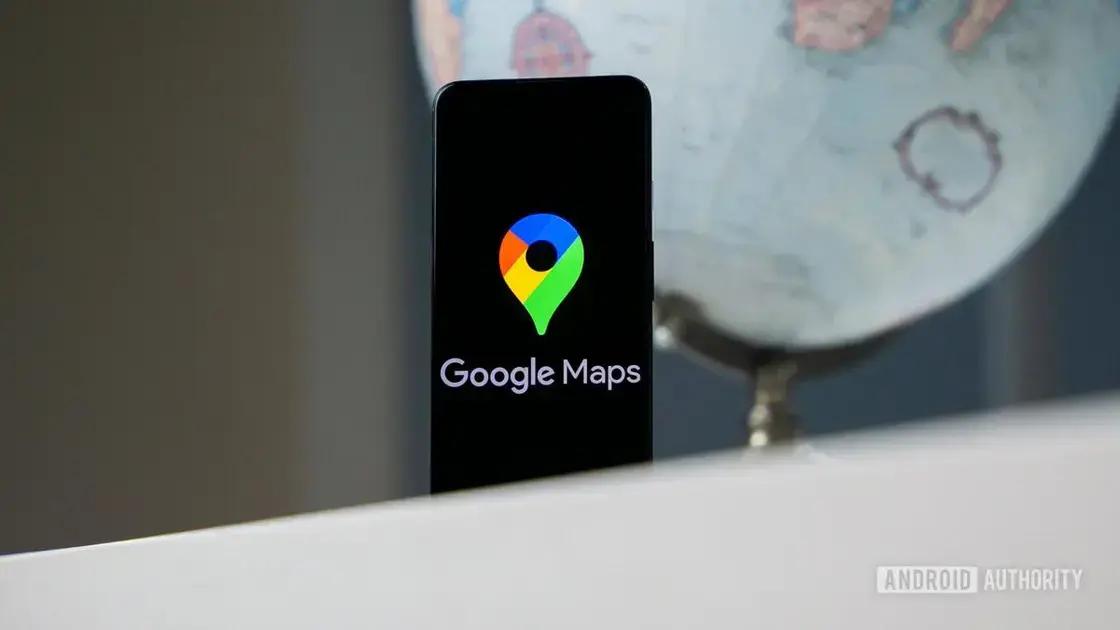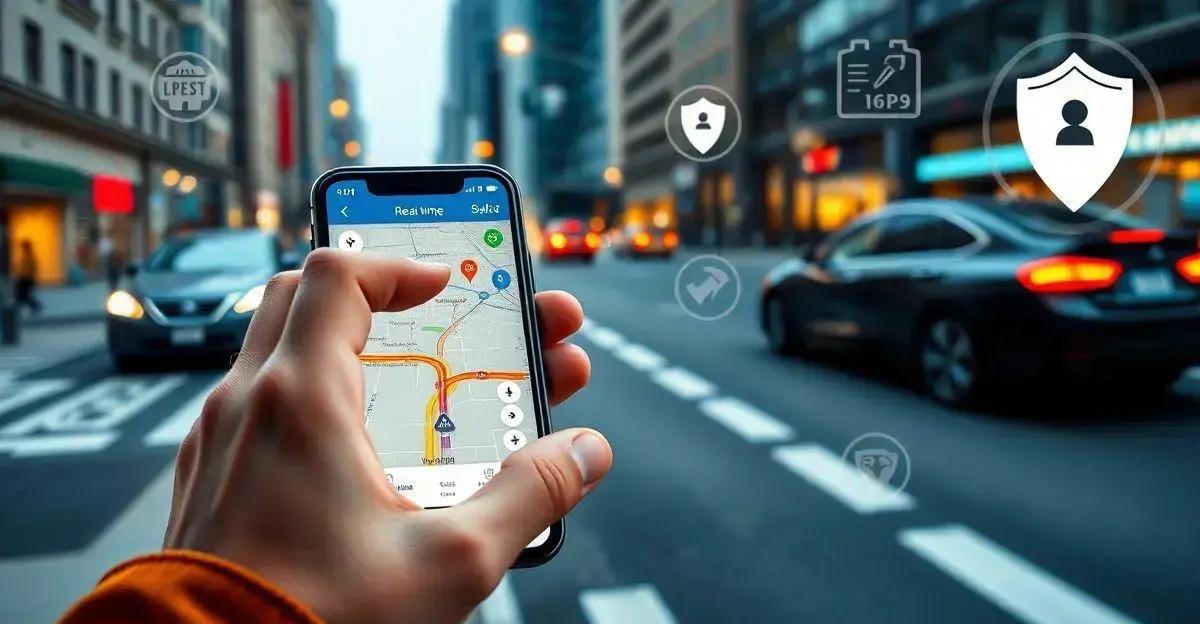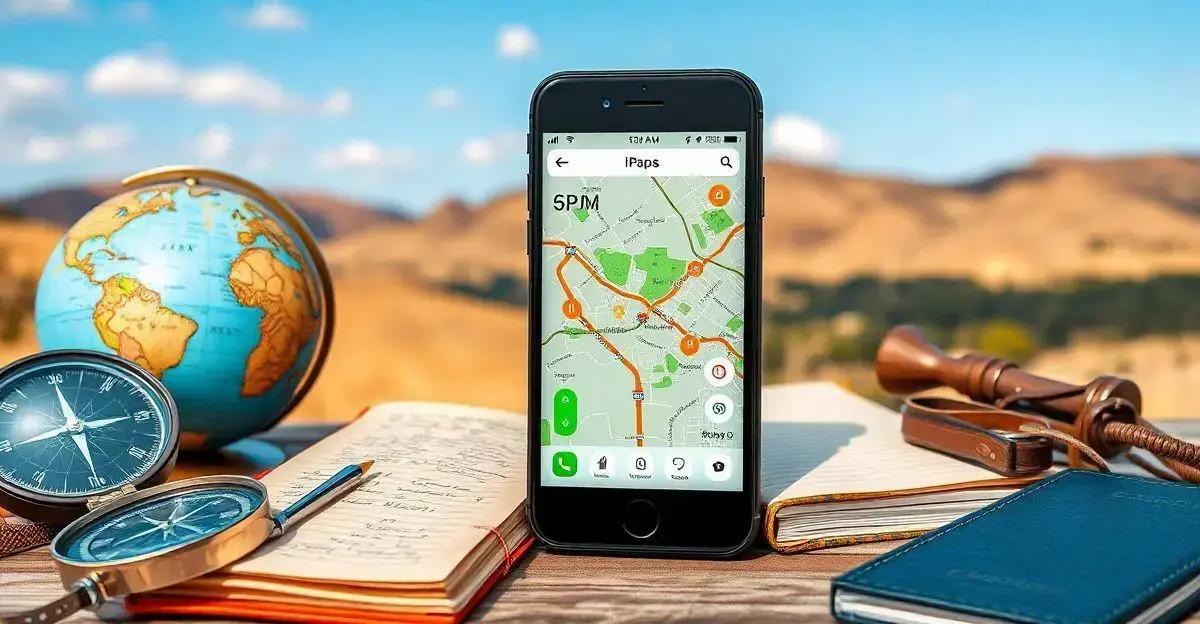Precisa saber a distância entre sua casa e o novo restaurante que abriu na esquina? Ou talvez você esteja planejando uma viagem de carro e precisa saber quantos quilômetros vai percorrer? Se você respondeu sim a qualquer uma dessas perguntas, o Google Maps é seu melhor amigo!
Essa ferramenta poderosa te ajuda a medir distâncias de forma rápida e fácil, seja em linha reta ou em rotas reais.
Neste guia, vamos te mostrar como usar o Google Maps para medir distâncias de várias maneiras, desde calcular a distância entre dois pontos até traçar rotas para viagens mais longas.
Prepare-se para descobrir todas as funcionalidades que o Google Maps oferece para te ajudar a se locomover com mais segurança e praticidade!
Por que usar o Google Maps para medir distâncias?
Utilizar o Google Maps para medir distâncias oferece diversas vantagens. É uma ferramenta gratuita e acessível em qualquer dispositivo com internet.
O Google Maps oferece precisão nas medidas, seja em linha reta ou considerando rotas para diferentes meios de transporte, como carro, bicicleta e até a pé.
Além disso, você pode salvar, compartilhar suas medições e até mesmo simular diferentes cenários de deslocamento.
Medindo distâncias em linha reta

Para medir distâncias em linha reta no Google Maps, siga estes passos:
- Clique com o botão direito do mouse no ponto de partida.
- No menu que aparece, selecione “Medir distância”.
- Mova o cursor para o ponto final desejado. Uma linha reta será traçada entre os dois pontos, mostrando a distância em tempo real.
- Você pode adicionar vários pontos para criar um caminho. A distância total será atualizada automaticamente.
- Para remover um ponto, clique nele novamente.
Essa ferramenta é útil para determinar a distância geográfica exata entre dois pontos, ignorando estradas e caminhos existentes.
Medindo distâncias em rotas de carro
Ao planejar uma viagem de carro, especialmente em trajetos longos, é fundamental ter uma noção precisa da distância a ser percorrida. O Google Maps oferece uma ferramenta prática para calcular a distância entre dois pontos, levando em consideração as vias reais e rodovias. Veja como fazer:
- Acesse o Google Maps e defina o ponto de partida e o destino da sua viagem.
- Clique com o botão direito do mouse no ponto de partida.
- Selecione a opção “Medir distância”.
- Mova o cursor ao longo da rota desejada para traçar o caminho. O Google Maps exibirá a distância total em quilômetros.
É importante lembrar que a distância calculada pelo Google Maps é uma estimativa e pode variar de acordo com as condições do trânsito e outros fatores imprevistos.
Medindo distâncias em rotas de bicicleta

Com o Google Maps, você pode facilmente calcular a distância percorrida em uma rota de bicicleta. Essa função é especialmente útil para ciclistas que desejam planejar suas rotas com precisão, levando em consideração as ciclovias e caminhos específicos para bicicletas.
Para medir a distância em uma rota de bicicleta, basta seguir os mesmos passos para calcular a distância em uma rota de carro, mas certifique-se de selecionar a opção Bicicleta como meio de transporte.
O Google Maps irá então gerar uma rota otimizada para bicicletas, levando em consideração os caminhos mais adequados e seguros, e fornecerá a distância total a ser percorrida.
Dicas extras para usar o Google Maps para medir distâncias
Com o Google Maps, você também pode ir além da simples medição de distâncias em linha reta. Explore recursos adicionais como:
- Compartilhando suas medições: Após calcular a distância, clique em “Compartilhar” para enviar o link para seus amigos ou colegas.
- Salvando suas rotas: Se você usa o Google Maps para planejar suas viagens, pode salvar suas rotas de medição para acessá-las facilmente no futuro.
- Explorando diferentes tipos de mapas: Experimente alternar entre o mapa padrão, o satélite ou o relevo para visualizar suas medições de diferentes perspectivas.
Lembre-se de que as distâncias fornecidas pelo Google Maps são aproximadas e podem variar dependendo das condições reais das vias.
Pronto para medir distâncias com o Google Maps?
O Google Maps é uma ferramenta poderosa que vai muito além de apenas mostrar o caminho. Com ele, você pode medir distâncias de forma rápida e fácil, seja em linha reta, seja planejando uma rota completa de viagem.
Esperamos que este guia ajude você a usar o Google Maps para medir distâncias com precisão e aproveitar ao máximo todas as funcionalidades que ele oferece. Comece a explorar!
FAQ – Perguntas frequentes sobre como medir distância no Google Maps
Por que devo usar o Google Maps para medir distâncias?
O Google Maps é uma ferramenta gratuita e fácil de usar que oferece informações precisas sobre distâncias em linha reta, rotas de carro, bicicleta e transporte público. Você pode usá-lo para planejar viagens, estimar tempo de chegada e muito mais.
Como posso medir a distância em linha reta entre dois pontos?
1. Abra o Google Maps e clique com o botão direito do mouse no ponto de partida. 2. Selecione “Medir distância”. 3. Clique em qualquer lugar no mapa para criar uma linha que represente a distância. Você pode clicar e arrastar o ponto para ajustar a medição.
É possível medir a distância considerando a rota de carro?
Sim! Basta inserir o endereço de origem e destino no Google Maps. A ferramenta irá gerar automaticamente a melhor rota e exibirá a distância total no canto inferior da tela.
Posso usar o Google Maps para medir distâncias em rotas de bicicleta?
Com certeza. Selecione o ícone de bicicleta no menu superior do Google Maps para visualizar as rotas específicas para ciclistas. A distância será calculada automaticamente.
Existem dicas extras para usar o Google Maps para medir distâncias?
Sim, algumas dicas úteis incluem: usar a função “Street View” para visualizar o local de destino, salvar locais favoritos para acesso rápido e compartilhar rotas com amigos e familiares.